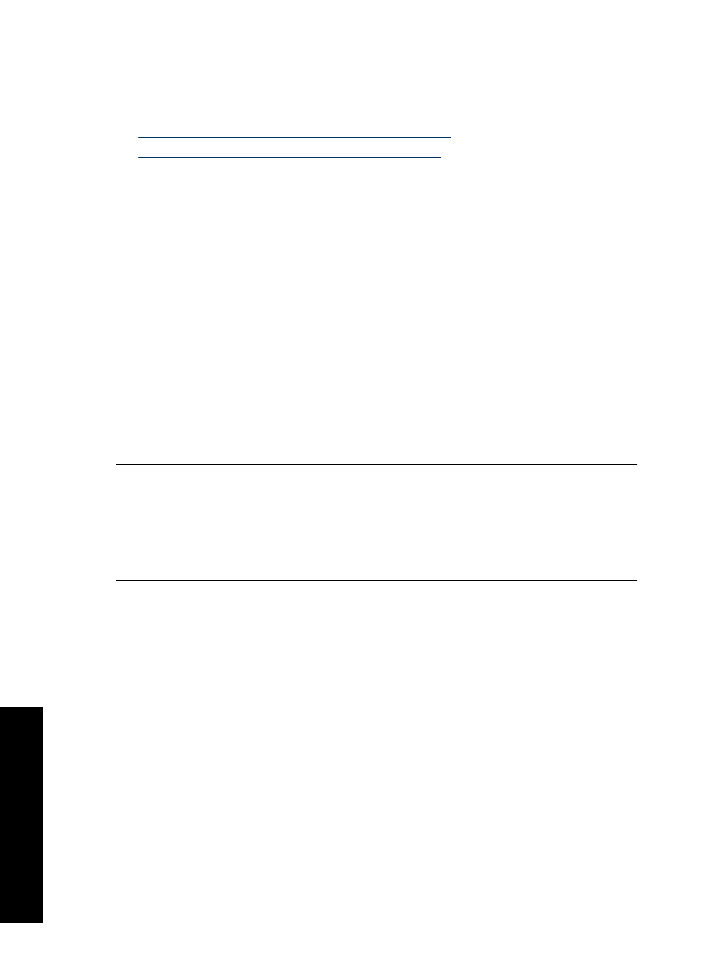
Tintenstreifen auf der Rückseite des Papiers
Probieren Sie die folgenden Lösungswege aus, wenn sich auf der Rückseite der
Ausdrucke verwischte Tinte befindet.
•
Lösungsweg 1: Bedrucken einer Seite Normalpapier
•
Lösungsweg 2: Warten, bis die Tinte getrocknet ist
Lösungsweg 1: Bedrucken einer Seite Normalpapier
Lösung:
Bedrucken Sie eine oder mehrere Seiten Normalpapier, um die
überschüssige Tinte im Produkt aufzusaugen.
So entfernen Sie überschüssige Tinte mithilfe von Normalpapier:
1.
Legen Sie mehrere Blatt Normalpapier in das Papierfach ein.
2.
Warten Sie fünf Minuten.
3.
Drucken Sie ein Dokument mit wenig oder gar keinem Text.
4.
Überprüfen Sie die Rückseite des Papiers auf Tinte. Wenn sich weiterhin Tinte
auf der Rückseite des Papiers befindet, drucken Sie eine weitere Seite
Normalpapier.
Mögliche Ursache:
Tinte hat sich an der Stelle im Produkt angesammelt, an der
die Papierrückseite beim Drucken aufliegt.
Wenn das Problem weiterhin besteht, probieren Sie den nächsten Lösungsweg aus.
Lösungsweg 2: Warten, bis die Tinte getrocknet ist
Lösung:
Warten Sie mindestens dreißig Minuten, bis die Tinte im Produkt
getrocknet ist. Starten Sie danach einen erneuten Druckversuch.
Mögliche Ursache:
Die überschüssige Tinte im Produkt musste trocknen.
Papier wird nicht aus dem Zufuhrfach eingezogen
Lösung:
Führen Sie einen der folgenden Arbeitsschritte aus:
•
Falls kein oder nur noch wenig Papier eingelegt ist, füllen Sie das Fach mit Papier
auf.
•
Wenn sich Papier im Zufuhrfach befindet:
•
Nehmen Sie den Papierstapel aus dem Zufuhrfach, und vergewissern Sie
sich, dass sämtliches Papier im Zufuhrfach dasselbe Format und denselben
Typ aufweist.
•
Entfernen Sie alle angerissenen, staubigen, zerknitterten oder geknickten
Blätter.
Wenn das Papier gewellt ist, biegen Sie es zum Glätten in die
entgegengesetzte Richtung, oder ersetzen Sie es.
•
Stoßen Sie die Seiten des Papierstapels auf einer glatten Oberfläche auf, um
sie bündig auszurichten.
Kapitel 11
112
Fehlerbehebung
Feh
lerbe
he
bung
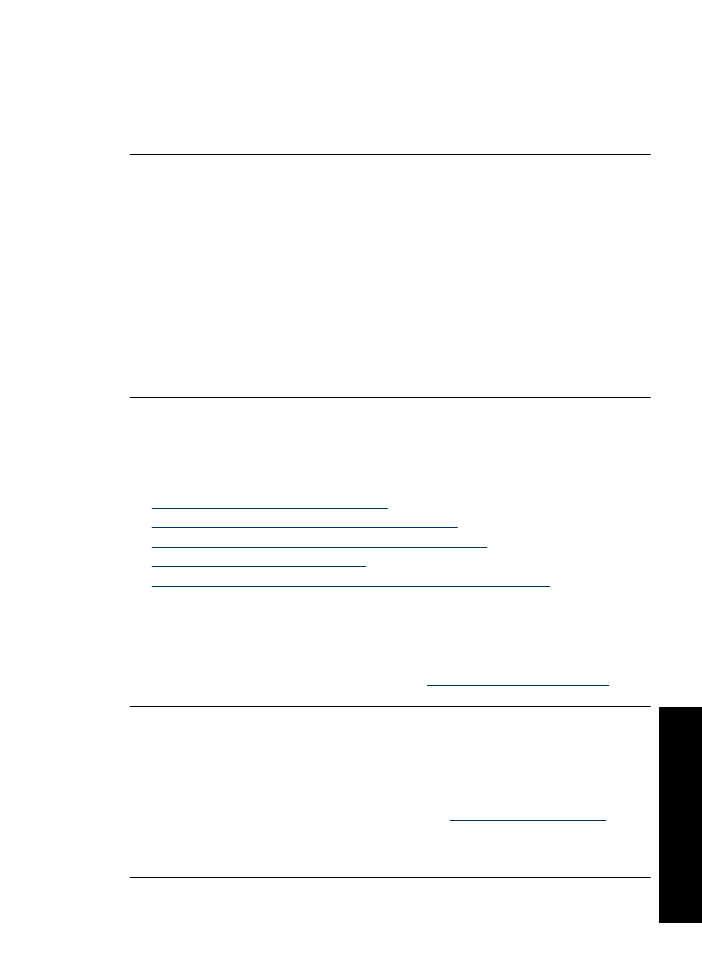
•
Vergewissern Sie sich, dass der Papierstapel aus 10 bis 25 Blättern besteht.
•
Legen Sie das Papier wieder in das Zufuhrfach ein.
Befolgen Sie die Anweisungen auf dem Display.
Mögliche Ursache:
Im Zufuhrfach befand sich nicht genügend Papier.
Text hat stufenartige Kanten
Probieren Sie folgende Lösungswege aus, wenn der Text in Ihren Ausdrucken nicht
gestochen scharf ist oder die Kanten rau sind.
Lösung:
Verwenden Sie TrueType- oder OpenType-Schriftarten, um
sicherzustellen, dass das Produkt glatte Textkanten druckt. Achten Sie beim
Auswählen einer Schriftart auf das TrueType- oder das OpenType-Symbol.
Einige Programme bieten benutzerdefinierte Schriftarten, die beim Vergrößern oder
Drucken stufenartige Kanten aufweisen. Auch wenn Sie ein Bitmap eines Texts
drucken möchten, kann es sein, dass die Schrift beim Drucken oder Vergrößern einen
Stufeneffekt aufweist.
Mögliche Ursache:
Die Schriftart hatte eine benutzerdefinierte Größe.